Comprensión de los tamaños de página (Microsoft Word)
Probablemente sepa que puede especificar un tamaño para el papel en el que imprime sus documentos de Word. Si muestra el cuadro de diálogo Configurar página, puede especificar varios tamaños de papel diferentes que están permitidos en su impresora. (Para mostrar el cuadro de diálogo Configurar página, seleccione Configurar página en el menú Archivo.) Asegúrese de que se muestre la pestaña Tamaño de papel (Word 97 y Word 2000) o la pestaña Papel (Word 2002 y Word 2003). (Ver figura 1)
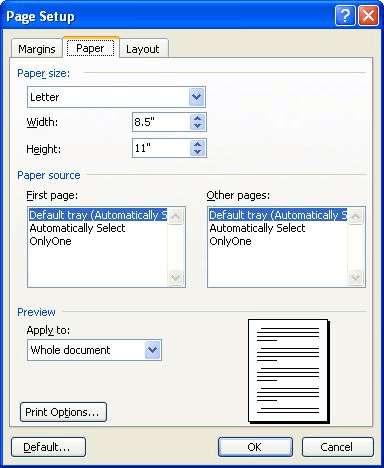
Figura 1. La pestaña Papel del cuadro de diálogo Configurar página.
Si desea especificar un tamaño de papel personalizado, puede hacerlo simplemente ajustando la configuración de Alto y Ancho en el cuadro de diálogo. Mientras lo hace, observe que la configuración de Tamaño de papel cambia a Tamaño personalizado. Word le permite establecer cualquier altura y ancho de página entre 0,1 pulgadas y 22 pulgadas.
(Estos límites están codificados en Word y no se pueden cambiar). Si desea imprimir documentos con dimensiones más grandes, debe elegir un programa diferente, que no sea Word, para realizar la impresión.
Tenga en cuenta que si especifica un tamaño personalizado para la impresión, es posible que los resultados no sean exactamente los que cree que serán. Por ejemplo, si especifica un ancho de página de 15 pulgadas, pero la impresora solo puede manejar papel de hasta 10 pulgadas de ancho, la impresión resultante no será satisfactoria y la impresora puede rechazar el trabajo de impresión. Debe asegurarse de especificar tamaños de papel que estén dentro de los límites de lo que realmente puede manejar su impresora.
WordTips es su fuente de formación rentable en Microsoft Word.
(Microsoft Word es el software de procesamiento de texto más popular del mundo). Este consejo (61) se aplica a Microsoft Word 97, 2000, 2002 y 2003. Puede encontrar una versión de este consejo para la interfaz de cinta de Word (Word 2007 y más tarde) aquí:
link: / wordribbon-Understanding_Page_Sizes [Comprensión de los tamaños de página].